Az elveszett / törölt adatok helyreállítása a számítógépről, a merevlemezről, a flash meghajtóról, a memóriakártyáról, a digitális fényképezőgépről és így tovább.
Kiváló módszerek a rendszerfájlok sérülésének kijavítására és a későbbi helyreállításra
 Frissítve: Somei Liam / 03. jan. 2023. 16:30
Frissítve: Somei Liam / 03. jan. 2023. 16:30Kíváncsi lehet, hogy a számítógépén lévő fájlok miért nem jelennek meg. Nem csak a fájlokon. Tartalmazza a többi adatot is. Lehetséges, hogy a rendszer megsérül, vagy sérült az operációs rendszer a számítógépén. Sok esetben a számítógép teljesítménye lelassul. Az emberek azt mondják, hogy a rendszer korrupciója a számítógépeik legbonyolultabb problémája. Például alapvető fájljai vannak, de nem férhet hozzájuk. Ha ez így van, nagy probléma.
FoneLab Data Retriever a vezető megoldás a sérült fájlok kezelésére. Ezt megelőzően meg kell találnia a valódi problémát a rendszerben, majd javítania kell. Szerencsére támaszkodhat az alábbi hibaelhárítási útmutatókra.


Útmutató
1. rész Miért korrupt a rendszer a Windows rendszeren?
A rendszer frissítésekor időnként meg kell győződnie arról, hogy az biztonságos. A hibák elkerülése érdekében gondoskodnia kell arról, hogy ne legyen fennakadás. Például éppen frissíti a Windows rendszerét. Váratlanul véletlenül elütötte a számítógépet, ami az eszköz kikapcsolásához vezet. Ebben az esetben fájlrendszerhiba lesz a Windows 10 vagy más rendszeren. Az ilyen típusú események elkerülése érdekében biztosítania kell, hogy ne végezzenek hibás műveleteket. A fent említetteken kívül számos oka lehet annak, hogy a Windows rendszere megsérül. Az incidens elkerülése érdekében az alábbiakban elolvashatja a többi okot.
- Vannak hardverhibák. Ez magában foglalja a képernyő lefagyását. Ha ez megtörténik, a továbbiakban nem folytatja a rendszerfrissítést. Az egyetlen megoldás, amit megtehet, a számítógép leállítása. Emiatt a rendszer megsérül, mert megszakítja a folyamatot.
- Amikor a rendszer megsérül, fennáll annak a lehetősége, hogy rosszindulatú programok és vírusok támadják meg a rendszert.
Miután felfedezte a rendszersérülés okát az eszközön, közvetlenül kijavíthatja azt. Az alábbi módszereket használhatja. Ne habozzon használni őket. Egyenesek és kezelhetők.
FoneLab Data Retriever - helyreállítja az elveszett / törölt adatokat a számítógépről, merevlemezről, flash meghajtóról, memóriakártyáról, digitális fényképezőgépről és így tovább.
- Fotók, videók, névjegyek, WhatsApp és további adatok helyreállítása egyszerűen.
- Az adatok előnézete a helyreállítás előtt.
2. rész: A rendszerhibák elhárítása
A rendszer sérülése a fájlok elvesztéséhez vezethet, és azok megsérülhetnek vagy teljesen eltűnhetnek. A rendszerfájl sérülésének kijavításához végre kell hajtania a megfelelő hibaelhárítási útmutatót. Ha ezt nem teszi meg, a fájlok továbbra is elérhetetlenek maradnak, és nem szerkesztheti és nem használhatja őket. Ha használja ezeket a munkája során, ez az eset terhet jelent Önnek. Miután megismerte a rendszer meghibásodásának okait, folytathatja a javítást. Ez a legjobb módja annak, hogy végre hozzáférjen az alapvető fájlokhoz. A Windows rendszeren végrehajtott módosítások eltávolításához görgessen lefelé.
1 lépésA Windows keresősávjával keresse meg a keresősávot, majd írja be Parancssor. Az eszköz megjelenik rajta, majd keresse meg Nyisd ki gombra, és kattintson rá. Ebben az esetben a készülék elindítja az eszközt.
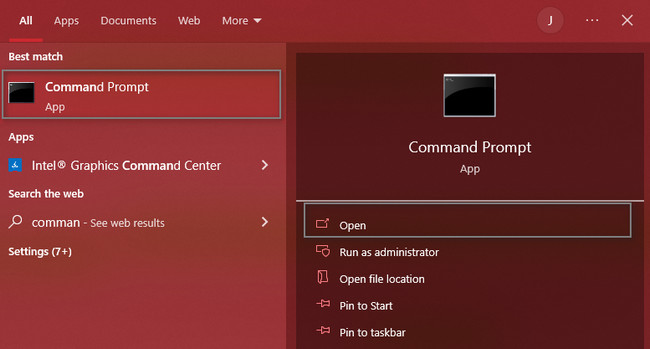
2 lépésAz eszköz fő felülete megjelenik a képernyőn. Ha fekete ablakot lát, sikeresen elindítja a szoftvert. Az eszköznek meg kell adnia egy kódot a megfelelő hibaelhárítási útmutatók végrehajtásához. Begépel DISM / Online / Cleanup-Image / RestoreHealth a készülék eszközén. Ezt követően nyomja meg az Enter gombot a billentyűzeten.
Megjegyzés: A folyamat automatikusan elindul az Enter gomb megnyomása után, a folyamat automatikusan elindul. Az eszköz elkezdi kijavítani a rendszerfájl sérülését. Az eljárás után újra kell indítania a használt számítógépet. Ha a folyamat nem oldja meg a problémát, mindössze annyit kell tennie, hogy megismétli.
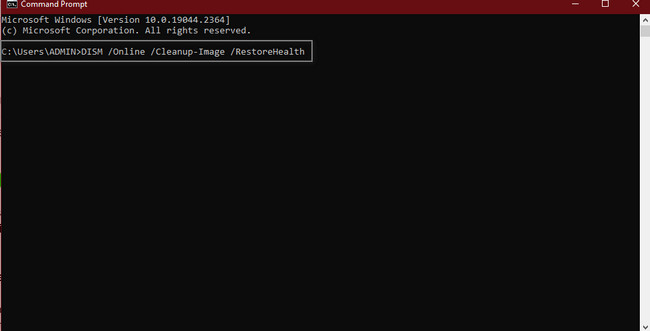
A probléma megoldása után ideje helyreállítani az elveszett fájlokat. A kérdés a következő: melyik eszköz használható a Windows kritikus rendszerfájlok ellenőrzésére és a sérült fájlok cseréjére? Kérjük, görgessen lefelé, hogy felfedezze, és használja a fájljaiban.
3. rész: Adatok lekérése a FoneLab Data Retriever segítségével
Ideje helyreállítani a fájlokat, miután megoldotta a fájlrendszer sérülésének problémáját. A fájlrendszer sérülésének visszaállítása közben fennáll annak a lehetősége, hogy vírusok támadnak. Az ilyen típusú eseményeket nem tudod megakadályozni. Csak annyit kell tenned visszaállítani a fájlokat. FoneLab Data Retriever segíthet a problémában. Számos helyreállítható forgatókönyvet támogat, beleértve a vírusokat és a rosszindulatú programok támadásait. Egy másik jó dolog, hogy nem semmisíti meg a fájlok eredeti adatait. Hatékony funkciói segítenek elérni a kívánt célt a fájlokkal. Görgessen le a szoftver felfedezéséhez és felfedezéséhez.
FoneLab Data Retriever - helyreállítja az elveszett / törölt adatokat a számítógépről, merevlemezről, flash meghajtóról, memóriakártyáról, digitális fényképezőgépről és így tovább.
- Fotók, videók, névjegyek, WhatsApp és további adatok helyreállítása egyszerűen.
- Az adatok előnézete a helyreállítás előtt.
1 lépésA FoneLab Data Retrievert a ikonra kattintva érheti el ingyenes letöltés gomb. Bármelyik verzióját választhatja. Kattintson a Váltani szakasz. Ezt követően a szoftvernek be kell állítania a számítógépén. felszerel > Indít > futás az eszközt azonnal.
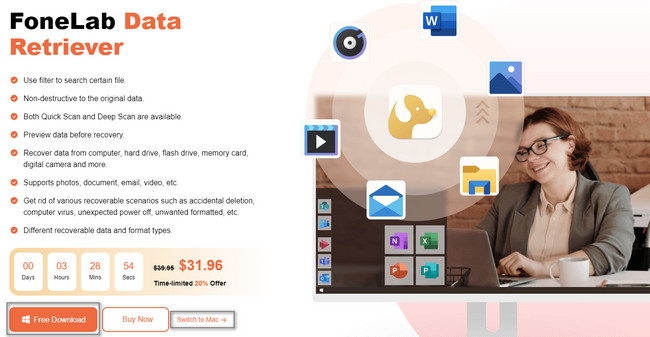
2 lépésA fájlok megkereséséhez válassza ki a visszaállítani kívánt adattípust az eszköz tetején. Ebben az esetben mindegyiket ki kell választani. Ez azért van, mert nem ismeri az eljárás során elveszett fájlokat. Mindenesetre kattintson a Keresés gombot a hiányzó fájlok keresésének megkezdéséhez.
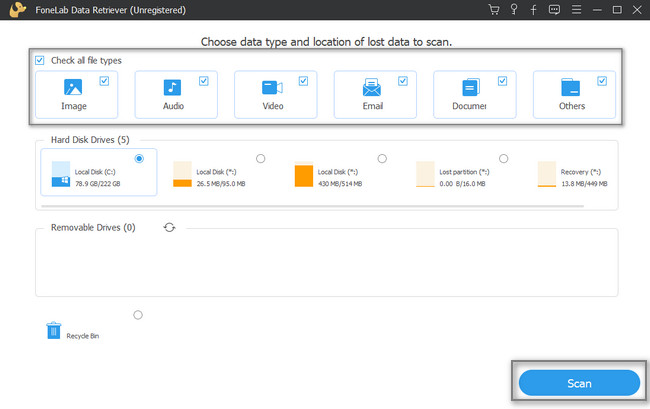
3 lépésAz eszköz tetején láthatja a szkennelés és a mélyvizsgálat után talált fájlokat. A szoftver megmutatja a folyamathoz használt időt is. A fő felület bal oldalán láthatja az eszköz által megtalált egyes adattípusok számát. Kattintson az egyes mappákra a tartalom megtekintéséhez.
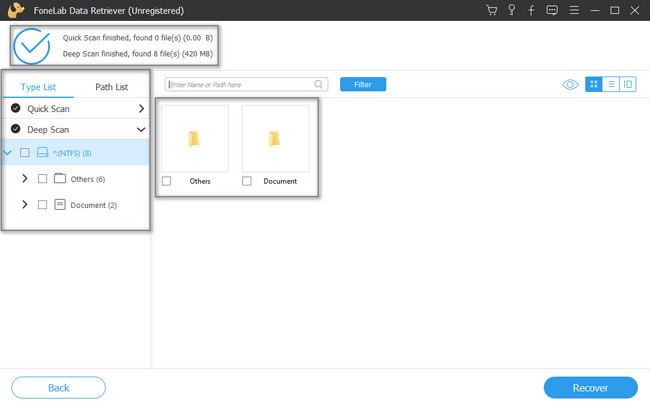
4 lépésHa készen áll a fájlok helyreállítására, kattintson a gombra Meggyógyul gomb. Amíg a folyamat folyamatban van, nem szakíthatja meg. Emiatt a szoftver kiváló eredményeket fog nyújtani. Az eljárás után megkeresheti a letöltött fájlokat a számítógépen az eredeti helyükön.
Megjegyzés: Ha a fájlok nem jelennek meg, meg kell ismételnie a folyamatot. Előfordulhat, hogy hibát követ el az eszköz használata közben.
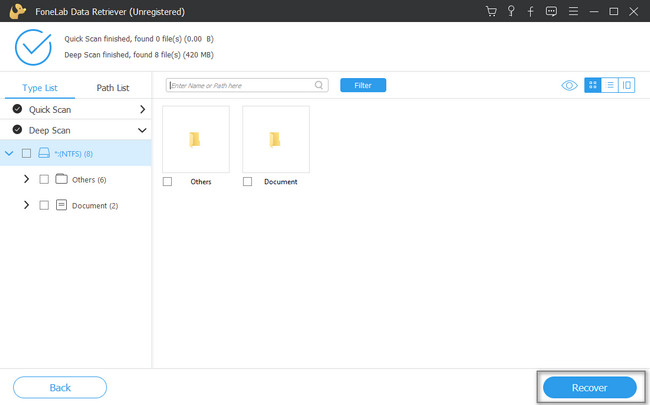
FoneLab Data Retriever - helyreállítja az elveszett / törölt adatokat a számítógépről, merevlemezről, flash meghajtóról, memóriakártyáról, digitális fényképezőgépről és így tovább.
- Fotók, videók, névjegyek, WhatsApp és további adatok helyreállítása egyszerűen.
- Az adatok előnézete a helyreállítás előtt.
4. rész: GYIK a sérült rendszerfájlok javításáról
1. Hogyan javítható ki egyszerre több rendszerhibás fájl Macen?
Ha több rendszerhibás fájlt szeretne kijavítani Mac rendszeren, kattintson az Elsősegélynyújtás végrehajtása elemre az eszközön. Indítsa el a disk Utility, majd keresse meg a Elsősegély gomb. Legtöbbször a szerszám felső részén található. Ha megtalálta, kattintson rá, majd a futás gombot.
2. Hogyan javíthatom ki a sérült System32 fájlokat?
A sérült system32 fájlok kijavításához futtassa az indítási javítást. Keresse meg a Számítógép javítása gombot, válassza ki a Indítási javítás gombot, és folytassa. Ebben az esetben az eszköz átvizsgálja az eszközt, ha probléma van.
FoneLab Data Retriever - helyreállítja az elveszett / törölt adatokat a számítógépről, merevlemezről, flash meghajtóról, memóriakártyáról, digitális fényképezőgépről és így tovább.
- Fotók, videók, névjegyek, WhatsApp és további adatok helyreállítása egyszerűen.
- Az adatok előnézete a helyreállítás előtt.
A rendszer korrupciója olyan probléma, amelyet el kell kerülni. Tönkreteheti és megsemmisítheti az összes fájlt és egyéb adatot. FoneLab Data Retriever az egyik leghatékonyabb eszköz, amellyel az elveszett fájlokat visszakeresheti. Ha tudni szeretné ezt a szoftvert, töltse le most számítógépe segítségével!
